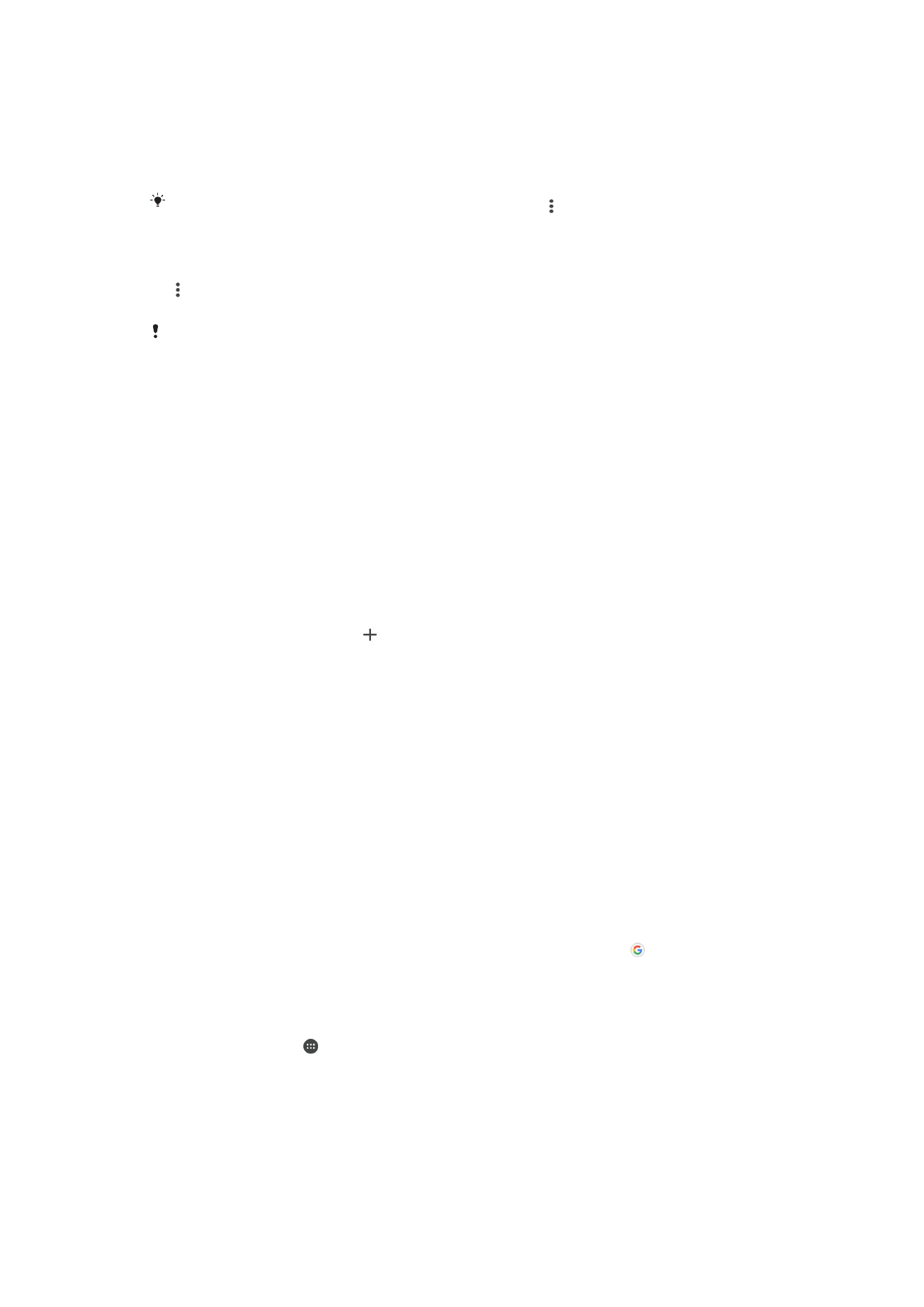
एसेसरीज़ का प्रबंधन करना
ऐसे पवपवध स्म्टता सह्यक उपकरणों को प्रबंथधर करिे के शलए Smart Connect™ अिुप्रयोग क्
उपयोग करें, शजन्हें आप अपिे डिव्इस से किेक्ट कर सकरे हैं, इिमें Sony के Xperia™
SmartTags, SmartWatch
सीरीज़ घड़ी य् व्यरलेस हेिसेट ि्शमल हैं. Smart Connect™ ककसी भी
आवश्यक अिुप्रयोग को ि्उिलोि करर् है और उपलब्ध होिे पर रृरीय-पक्ष अिुप्रयोगों को भी ढूंढर्
है. पूवता में किेक्ट ककए गए एसेसरीज़ एक ऐसी सूिी में टरख्ई रेरे हैं जो आपको प्रत्येक एसेसरी की
सुपवध्ओं के ब्रे में और अथधक सूिि् प्र्प्र करिे रेरी है.
ककसी सह्यक उपकरण को युशग्मर और किेक्ट करिे के शलए
1
Smart Connect™
अिुप्रयोग प्र्रंभ करें. यटर आप पहली ब्र Smart Connect™ खोल रहे
हैं, रो पररिय स्क्रीि बंर करिे के शलए ठीक टैप करें.
2
सहायक उपकरण टैप करें, किर टैप करें.
3
यटर Bluetooth® प्रक्यता पहले से ि्लू िहीं है रो उसे ि्लू करें, किर उस एसेसरी क् ि्म टैप
करें शजसे आप युशग्मर करि् ि्हरे हैं य् शजससे किेक्ट करि् ि्हरे हैं.
4
यटर आवश्यक हो, रो प्सकोि ि्लें, य् अपिे डिव्इस और सह्यक उपकरण रोिों पर सम्ि
प्सकोि की पुशष्ट करें.
ककसी किेक्ट ककए गए सह्यक उपकरण की सेटटंग सम्योशजर करिे के शलए
1
सह्यक उपकरण को अपिे डिव्इस के स्थ युशग्मर और किेक्ट करें.
2
Smart Connect™
अिुप्रयोग प्र्रंभ करें.
3
सहायक उपकरण टैप करें, किर किेक्ट ककए गए सह्यक उपकरण क् ि्म टैप करें.
4
इशच्छर सेटटंग सम्योशजर करें.